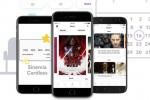Несмотря на то, что Apple наконец-то добавила поддержку виджеты на главном экране несколько лет назад, пока iOS 16 что они, наконец, добрались до вашего экран блокировки, позволяя быстро просматривать все, от погоды до списка дел, предстоящих встреч и многого другого — и все это без разблокировки iPhone.
Содержание
- Как добавить виджеты на экран блокировки в iOS 16
- Как удалить виджеты с экрана блокировки iPhone
Рекомендуемые видео
Легкий
5 минут
iPhone 8 или новее
iOS 16
Хотя виджеты экрана блокировки полезны для всей линейки iPhone, они дали айфон 14 про и Айфон 14 Про Макс новые сверхспособности, благодаря великолепный новый постоянно включенный дисплей которые появились на этих моделях.
Теперь, когда iOS 16 вышла некоторое время назад, нет недостатка в приложениях, поддерживающих виджеты на экране блокировки. Естественно, к ним относятся встроенные приложения Apple, такие как Погода, Календарь, Напоминания, Активность и другие, а также множество сторонних приложений, таких как Фейсбук мессенджер,
Карты Гугл, Gmail, Фантастика, Вещи и даже ЧатGPT и виджет расстояния друг от друга который позволяет увидеть, насколько близко или далеко вы находитесь от любимого человека.Вы должны знать, что они отличаются от виджеты, которые вы можете разместить на главном экране, поэтому вы не обязательно сможете получить доступ к виджету того же типа, а некоторые приложения, которые имеют виджеты на главном экране, могут по-прежнему не предлагать виджеты для экрана блокировки. Виджеты экрана блокировки также более ограничены, чем их аналоги на домашнем экране, и представляют информацию в гораздо меньшем монохромном макете.
Вы также не можете заполнить весь экран блокировки виджетами; Apple ограничивает их одним рядом до четырех квадратных виджетов, двух прямоугольных виджетов или трех виджетов, если вы хотите объединить оба размера. Хорошая новость заключается в том, что вы можете иметь несколько экранов блокировки с различными виджетами и даже привязать их к Режимы фокусировки, поэтому вы можете адаптировать свои виджеты к различным местам и образам мыслей, в которых вы находитесь в течение дня.

Как добавить виджеты на экран блокировки в iOS 16
Добавление виджетов на экран блокировки iPhone выполняется так же, как изменение любой части экрана блокировки. Это немного отличается от того, что было у Apple в предыдущие годы, но это должно быть достаточно просто, как только вы к этому привыкнете.
Шаг 1: На экране блокировки iPhone выберите (нажмите и удерживайте) любое пустое место, чтобы войти в режим редактирования.
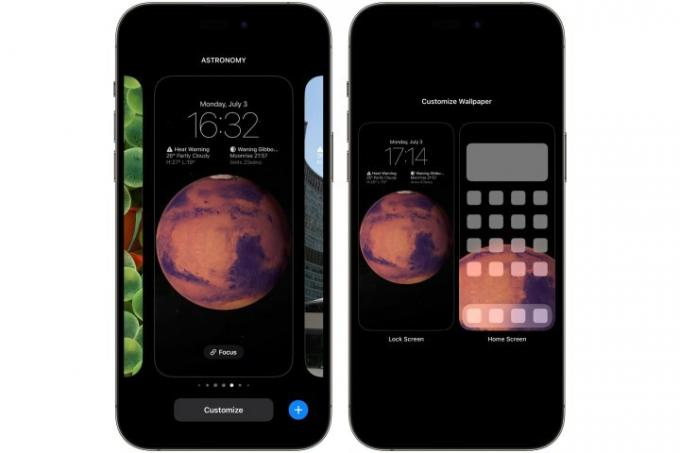
Шаг 2: Отсюда выберите Настроить и выбрать Экран блокировки с левой стороны.

Связанный
- Я буду в ярости, если iPhone 15 Pro не получит эту функцию
- Как избавиться от чужого Apple ID на своем iPhone
- Последний iPhone SE от Apple может стать вашим уже сегодня за 149 долларов
Шаг 3: Выбирать Добавить виджеты из коробки под часами.

Шаг 4: Появится средство выбора виджетов, в котором отображаются некоторые предлагаемые виджеты, которые вы можете быстро добавить, за которыми следует алфавитный список всех приложений, установленных на вашем iPhone, которые поддерживают виджеты экрана блокировки.
Шаг 5: Если виджет, который вы хотите добавить, появляется в предложениях, выберите его, чтобы добавить на панель виджетов под часами.

Шаг 6: В противном случае прокрутите вниз, чтобы просмотреть список приложений. Когда вы найдете приложение, из которого хотите добавить виджет, выберите его, чтобы увидеть виджеты экрана блокировки, доступные для этого приложения. Если доступно несколько виджетов, вы можете провести вправо, чтобы увидеть дополнительные параметры.
Шаг 7: Повторите шаги 5 и 6, чтобы добавить дополнительные виджеты. Как мы упоминали ранее, вы можете добавить до четырех маленьких виджетов, двух больших виджетов или одного большого виджета и двух маленьких. Добавляемые виджеты позиционируются автоматически, а макет немного ограничен. Вы можете изменить порядок меньших виджетов или двух больших виджетов, но больший виджет всегда должен находиться слева от меньших.
Шаг 8: После того, как вы выбрали нужные виджеты, выберите кнопка X в правом верхнем углу средства выбора виджетов, а затем выберите Сделанный от верхнего правого до конца. Если вы создаете новый экран блокировки, вы увидите Установить как пару обоев — выберите это и сохраните.

Как удалить виджеты с экрана блокировки iPhone
Если вы хотите очистить экран блокировки или просто удалить некоторые виджеты, чтобы освободить место для других, вы можете изменить расположение виджетов так же просто, как добавить виджеты.
Шаг 1: На экране блокировки iPhone выберите (нажмите и удерживайте) любое пустое место, чтобы войти в режим редактирования.
Шаг 2: Отсюда выберите Настроить и выбрать Экран блокировки с левой стороны.
Шаг 3: Выберите область виджета. Добавить виджеты появится сборщик.
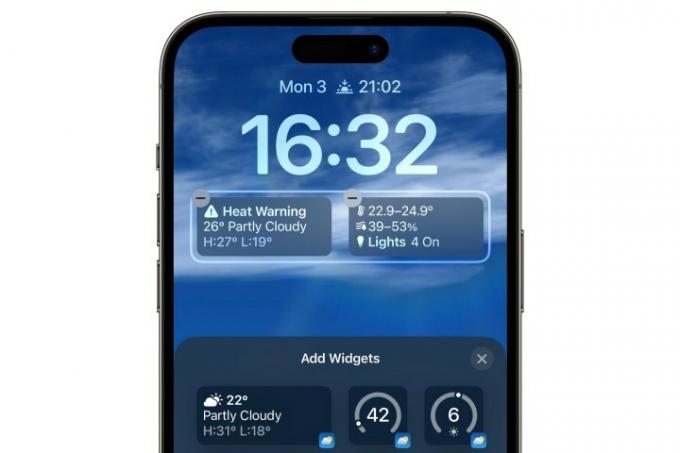
Шаг 4: Выберите знак минус (-) в верхнем левом углу виджета, который вы хотите удалить. Вы также можете перетащить виджет из панели виджетов. Повторите это для любых других виджетов, которые вы хотите удалить.
Шаг 5: Если вы хотите добавить новый виджет взамен удаленных, следуйте инструкциям в предыдущем разделе. В противном случае выберите кнопка X в правом верхнем углу средства выбора виджетов, а затем выберите Сделанный сверху справа, чтобы закончить.
Хотя виджеты в iOS 16 — отличное начало, есть еще возможности для улучшения. Например, Apple может позволить вам настроить их, добавив еще больше места для виджетов на экран блокировки, а не ограниченные четыре. Кроме того, хотя вы, возможно, слышали, что iOS 17 добавляет интерактивные виджеты, это только для виджетов на главном экране. Пока не похоже, что Apple много делает с виджетами блокировки экрана на iPhone в выпусках программного обеспечения этого года, но хорошая новость для поклонников iPad заключается в том, что Планшет Apple присоединится к вечеринке с экраном блокировки с iPadOS 17.
Рекомендации редакции
- iPhone только что продан за сумасшедшую сумму на аукционе
- Как загрузить бета-версию iPadOS 17 на свой iPad прямо сейчас
- Как загрузить бета-версию iOS 17 на свой iPhone прямо сейчас
- Тонны официальных чехлов для iPhone со скидкой на Amazon Prime Day
- Как превратить Live Photo в видео на вашем iPhone
Обновите свой образ жизниDigital Trends помогает читателям быть в курсе быстро меняющегося мира технологий благодаря всем последним новостям, забавным обзорам продуктов, проницательным редакционным статьям и единственным в своем роде кратким обзорам.